在模型开发过程中,测试是一个不可或缺的环节。在测试过程中,测试用例的编写是所有测试工程师关注的重点和难点。在编写的过程中,可能会遇到各种各样的问题,比如历史测试用例的复用,比如需要通过Excel实现测试用例的存储等等。
凯云ETest支持Excel文件格式的导入,自动生成图形化的通信协议、自动生成测试执行程序,执行测试。本文着重介绍Excel文件导入的过程和方法。
NO.01
自动生成图形化通信协议
1、启动ETest,点击文件-新建项目-空项目。
2、新建通信协议,命名为demo。
3、点击协议文件的Excel导入,选择准备好的协议描述文件,导入成功,生成一个发送协议、一个接收协议。协议名称与Excel里的sheet名称一致,协议字段相关信息与sheet里的各项内容一致。

注:实际使用过程中Excel中包含的信息,需要与测试工程中对应的信号进行匹配,确保信号名称和数据类型与测试工程中定义的信号一致。这样才能正确地将外部测试数据与测试工程进行关联和分析。
NO.02
Excel测试用例导入
4、新建仿真环境,新建2个设备,设备下添加UDP通道,注意2个UDP通道之间要进行通信,端口不能一致。
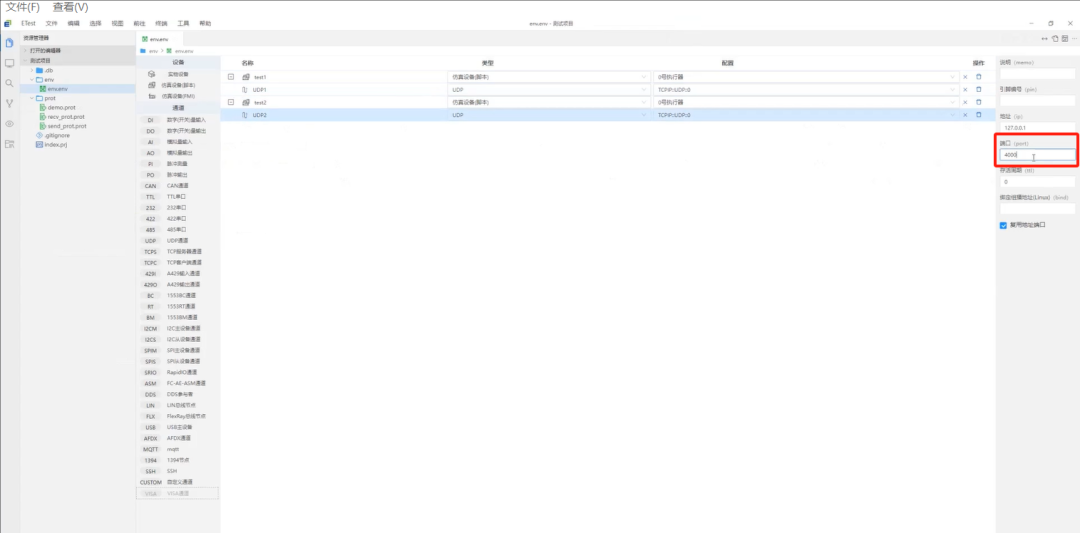
5、设置通信协议。
6、点击工具-测试用例导入。

NO.03
自动生成测试程序
7、选择传输数据的通道,编辑输出目录名称,点击生成程序。
(自动生成可执行的程序,包括执行程序表格、执行配置文件、测试数据文件。)
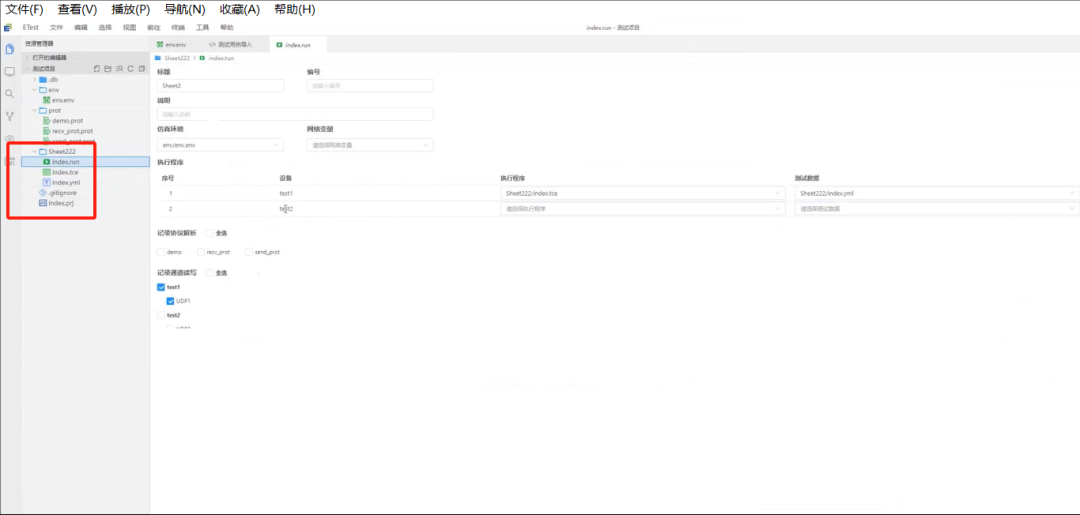
8、进入执行程序表格页面,可以看到报文发送、接收,选择的协议是协议描述文件导入后生成的图形化协议,这样一个项目就可以对被测件进行测试了。
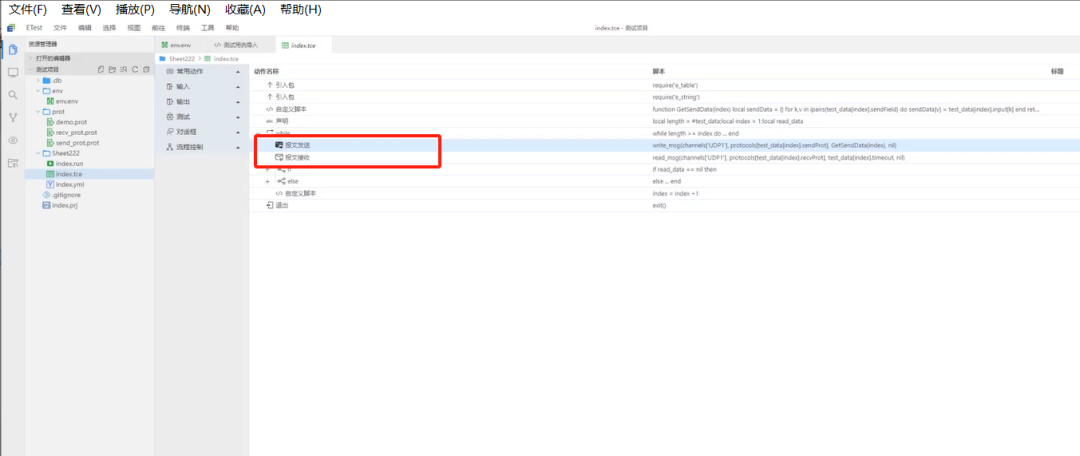
NO.04
输出测试报告
9、手动编写一段Lua代码,用来模拟被测件接收数据,接收脚本绑定到执行配置文件里,点击执行,执行输出里可以看到报文数据的测试结果。
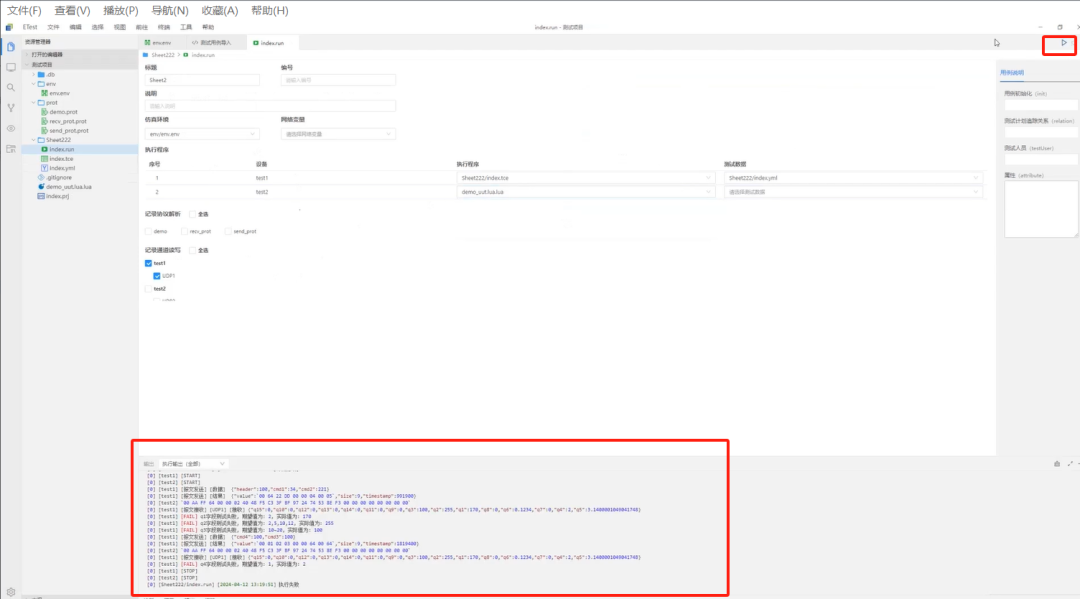
NO.05
总结
使用ETest的测试用例导入功能,可以节省编写测试用例的时间和精力,提高编写测试用例的便利性。特别是在处理大量的测试数据时,ETest提供了一种解决方案,即导入测试数据并自动生成测试用例。这种方案的优势在于它能够根据具体的测试数据需求精确生成测试用例,不仅简化了编写测试用例的过程,还确保了测试用例的准确性和严谨性。





















 762
762

 被折叠的 条评论
为什么被折叠?
被折叠的 条评论
为什么被折叠?








